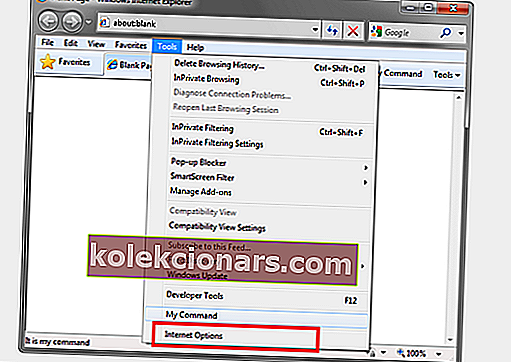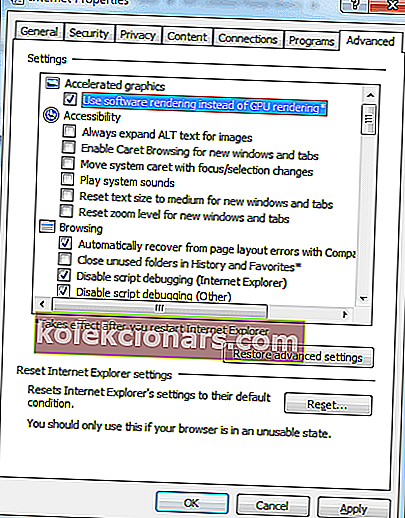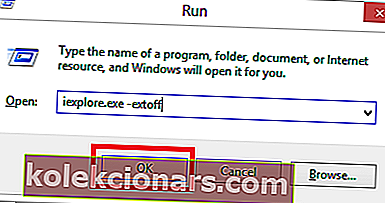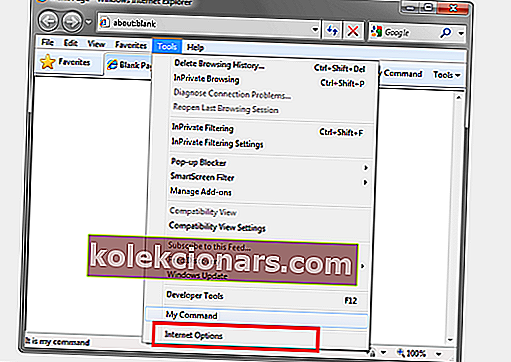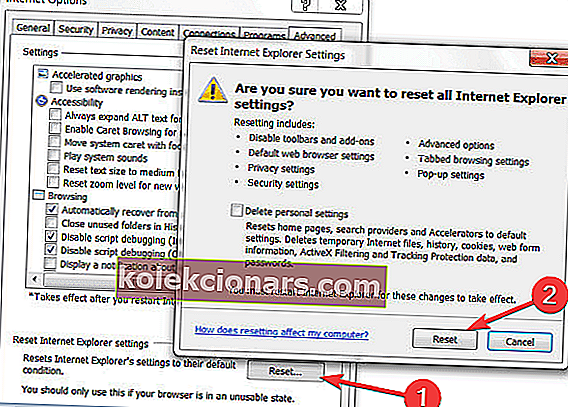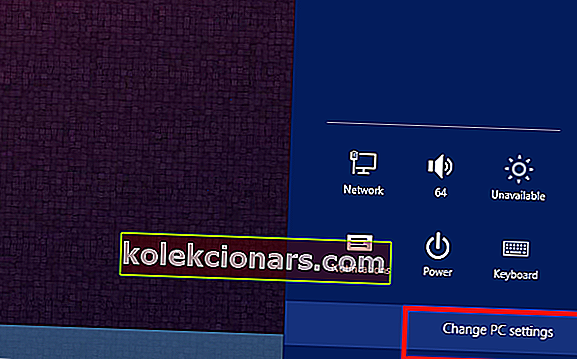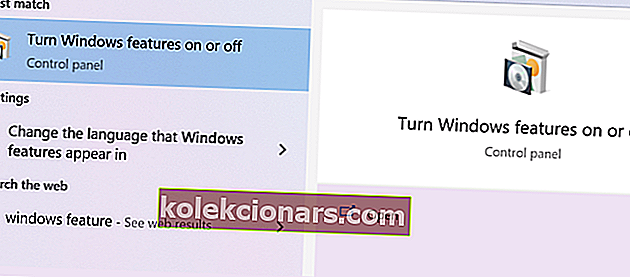- Mange brugere klager over, at Internet Explorer fortsætter med at gå ned i Windows 10.
- Vi har et par hurtige tip til at dele for at rette det, som dem der er beskrevet lige nedenfor.
- For flere lignende rettelser, skal du tjekke vores fejlfindingshub.
- Tjek vores specielle Web Browsers Hub, hvis du vil vide mere om din browser.

Med den nyeste version af Internet Explorer 11 på markedet er jeg sikker på, at du er interesseret i at finde ud af, hvad der er forbedringer og nye apps implementeret.
Desværre, så lovende som det lyder, har Internet Explorer 11 også bragt nogle problemer med sig. Det største problem, vi har fundet med Internet Explorer 11, er, når det går ned, mens du bruger det på Windows 10.
Din Internet Explorer 11 kan gå ned i Windows 10, for eksempel hvis din grafik ikke reagerer hurtigt, hvilket gør Internet Explorer 11 til at stoppe med at svare eller bare lukke uventet.
En anden grund til, at din Internet Explorer 11 muligvis går ned, er hvis du har installeret tilføjelsesprogrammer, der ikke er kompatible med din nye browser på Windows 10.
Vi giver dig mere information om disse problemer i nedenstående linjer såvel som en måde at løse dem på kortest mulig tid.
Hvordan kan jeg rette Internet Explorer 11 nedbrud i Windows 10, 8
- Brug Opera
- Brug Bullguard til at scanne dit system for malware
- Brug gengivelse af software
- Tjek dine tilføjelser
- Nulstil IE
- Opdater Internet Explorer
- Geninstaller IE
1. Brug Opera

Hvis problemet fortsætter, og du ikke kan surfe på internettet, fordi IE konstant går ned på din computer, er det måske tid til at skifte til en anden browser.
Mens Microsoft stadig tilbyder support til IE 11 på Windows 10, er der mange gode alternativer derude, såsom Opera.
Til at begynde med vil du, når du først har installeret Opera, automatisk se et forbedret ressourceforbrug på din enhed.
Lad os se på nogle flere nøglefunktioner :
- Hurtig og nem import af dit bogmærke
- Stor søgefunktion.
- Databeskyttelse med en integreret VPN.
- Apps på sociale medier på dit skrivebord.
- Tabs Manager.
- Arbejdsområde-funktion.
- Adblocker.
- Søgefunktion for åbnede faner.

Opera
Brug Opera, og nyd at navigere på internettet uden at din browser går ned flere gange! Gratis besøg websted2. Brug Bullguard til at scanne dit system for malware

Hvis du er vant til at køre komplette virusscanninger på din enhed, ser du sandsynligvis forskellen i, hvor meget bedre din browser fungerer bagefter. Når det er sagt, anbefaler vi, at du bruger Bullguard, et godt antivirusprogram, der scorede højt for sin beskyttelse.
Bullguard inkorporerer flere lagvise forsvar, der blokerer alle ondsindede trusler og holder din enhed i en optimal hastighed.
BullGuard Antivirus har en fantastisk grænseflade, er meget nem at bruge og intuitiv, og den scanner også din enhed ret hurtigt.
Med hensyn til falske detekteringsalarmer til legit software har Bullguared haft færre alarmer sammenlignet med de bedste antivirusprogrammer.
Her er nogle af de vigtigste funktioner :
- Gratis live support.
- Effektiv malware-beskyttelse.
- Beskyttelse i tre lag.
- Børnebeskyttelse.
- Nøjagtig anerkendelse af apps og websteder.

Bullguard
Få Bullguard, de bedste anti-malware-løsninger, og gør din browsing nemmere og hurtigere! Gratis besøg websted3. Brug gengivelse af software
- Åbn Internet Explorer 11.
- Gå til menuen Funktioner .
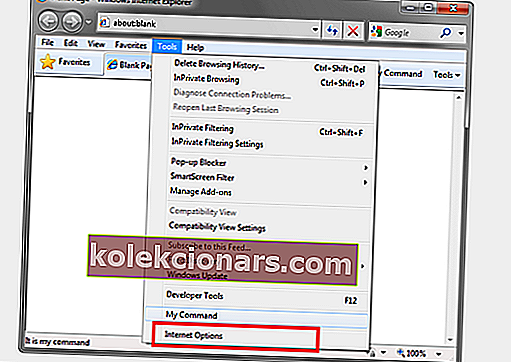
- Venstreklik på Internetindstilling.
- Klik til venstre på fanen Avanceret.
- Venstreklik på indstillingsfunktionen .
- I Acceleration-grafikken skal du vælge Brug softwaregengivelse i stedet for GPU-gengivelse.
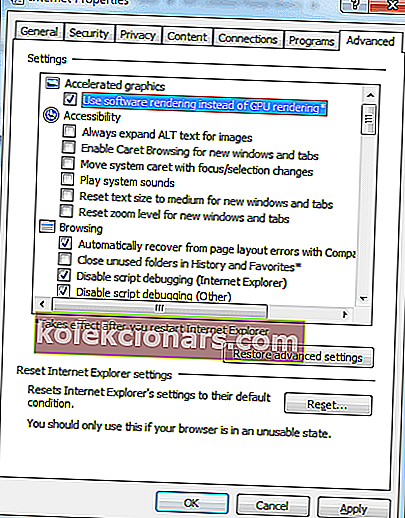
- Venstreklik på knappen OK.
- Genstart din Windows 10-enhed.
Bemærk : Hvis denne løsning løser dit problem, skal du opgradere din grafikdriver til den nyeste version, der er kompatibel med Windows 10.
Opgradering af drivere manuelt er meget irriterende, så vi anbefaler dig at downloade dette driveropdateringsværktøj (100% sikkert og testet af os) for at gøre det automatisk.
Således forhindrer du filtab og endda permanent skade på din computer.
4. Tjek dine tilføjelser
- Tryk på Windows-tasten + R.
- I løb skrive iexplore.exe -extoff.
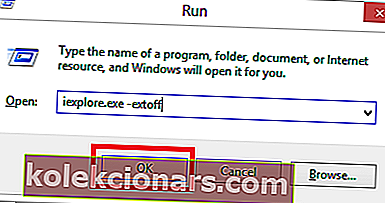
- Tryk på Enter .
- Hvis din Internet Explorer 11 fungerer korrekt nu, forårsager en af dine tilføjelser dette problem.
Bemærk : Du kan åbne dine tilføjelser ved at gå til menuen Funktioner og klikke med venstreklik på emnet Administrer tilføjelser. Derfra kan du deaktivere dem og se, om problemet fortsætter.
5. Nulstil IE
- Åbn Internet Explorer 11.
- Klik til venstre på værktøjsindstillingen .
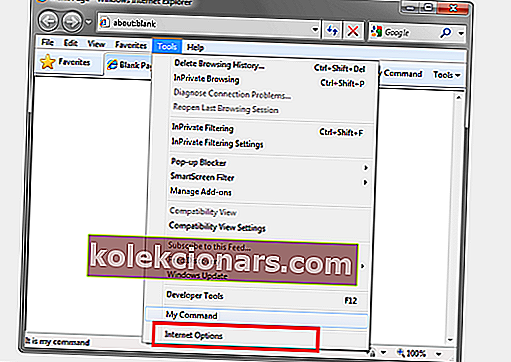
- Klik til venstre på Internetindstillinger.
- Klik til venstre under fanen Avanceret.
- Klik til venstre på knappen Nulstil .
- Klik på venstre igen på Nulstil i det nye vindue, der blev åbnet.
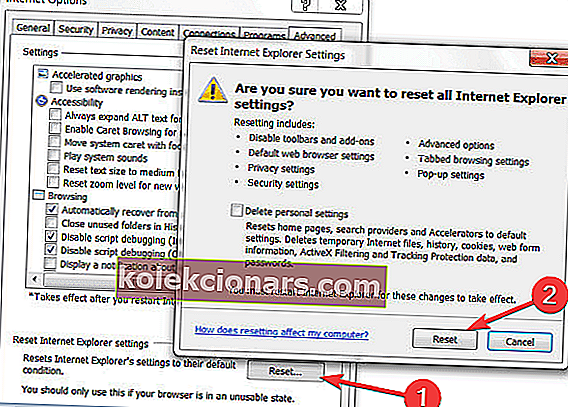
- Vent til Internet Explorer 11 nulstilles til standardindstillingerne .
- Genstart den Internet Explorer 11.
- Genstart din Windows 10-pc .
- Se om Internet Explorer 11 stadig går ned.
6. Opdater Internet Explorer
- Tryk på Windows-tasten + C.
- Venstreklik på Indstillinger i Charms-linjen
- Venstreklik på Skift pc-indstillinger
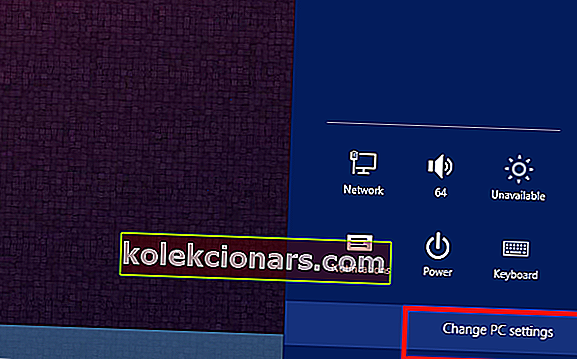
- I Windows Update skal du venstreklikke på Kontroller nu
- Internet Explorer 11 vil kontrollere, om der er tilgængelige opdateringer til dit system.
- Efter dens færdige luk internet explorer og genstart din Windows 10-pc.
7. Geninstaller IE
- Tryk på Windows-tasten + S.
- Skriv Windows-funktioner.
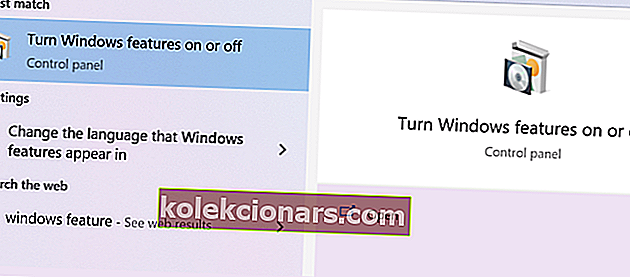
- Venstreklik på Slå Windows-funktioner til eller fra
- Fjern markeringen i afkrydsningsfeltet ud for Internet Explorer 11.
- Venstreklik på knappen OK .
- Genstart din Windows 10.
Nu behøver du kun gå tilbage og markere igen feltet ud for Internet Explorer 11 og genstarte din Windows 10-pc. På denne måde geninstallerer Internet Explorer 11 automatisk i dit system.
Så dette er grundene til, at din Internet Explorer 11 går ned i Windows 10. At vide, hvad der er årsagen til problemet, giver dig mulighed for hurtigt at løse det.
Hvis denne artikel var nyttig, eller du har brug for flere oplysninger om problemet, så lad os det vide i kommentarerne nedenfor.
Redaktørens bemærkning: Dette indlæg blev oprindeligt offentliggjort i september 2014 og er siden blevet moderniseret og opdateret i juli 2020 for friskhed, nøjagtighed og omfattende.